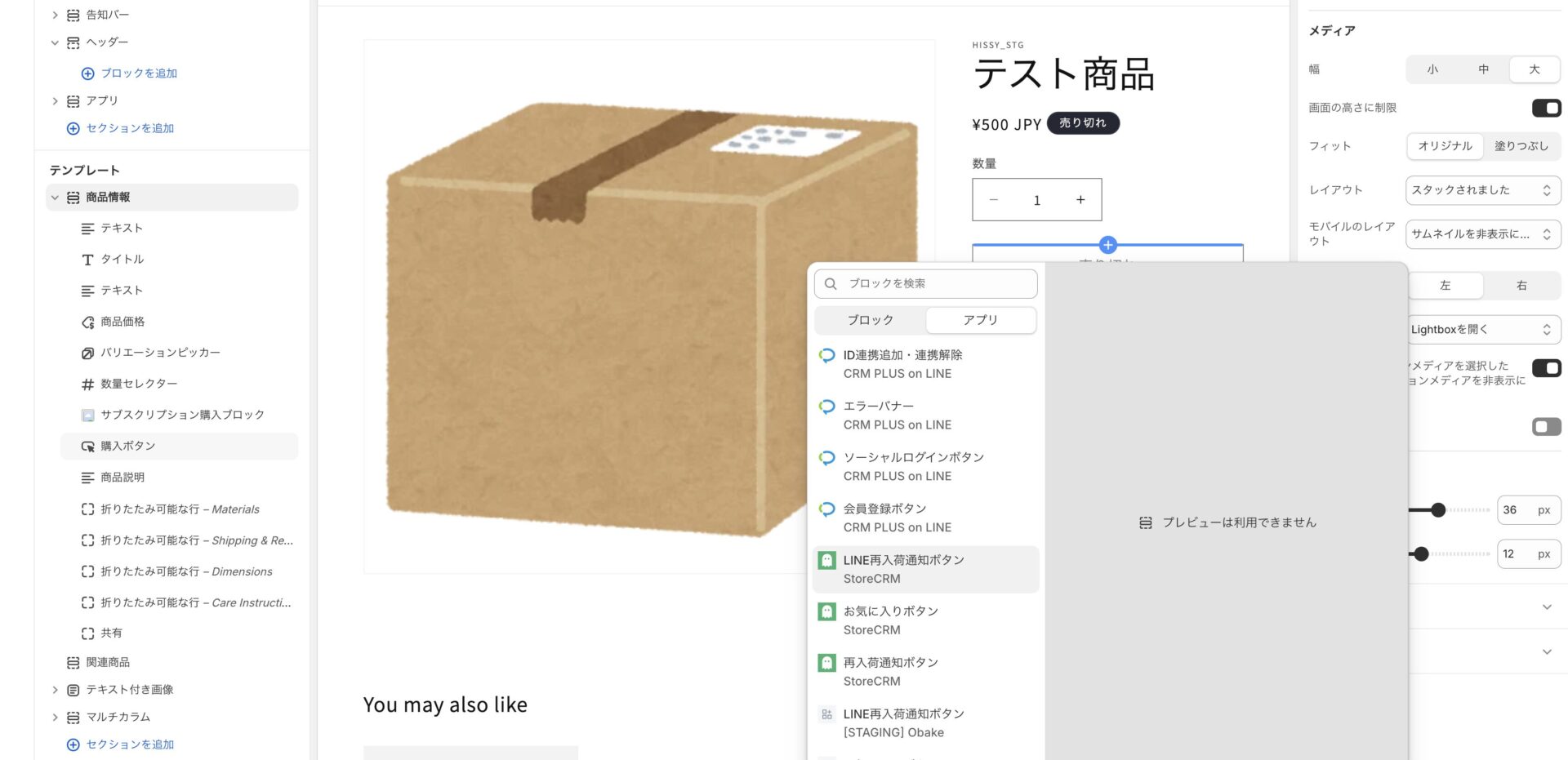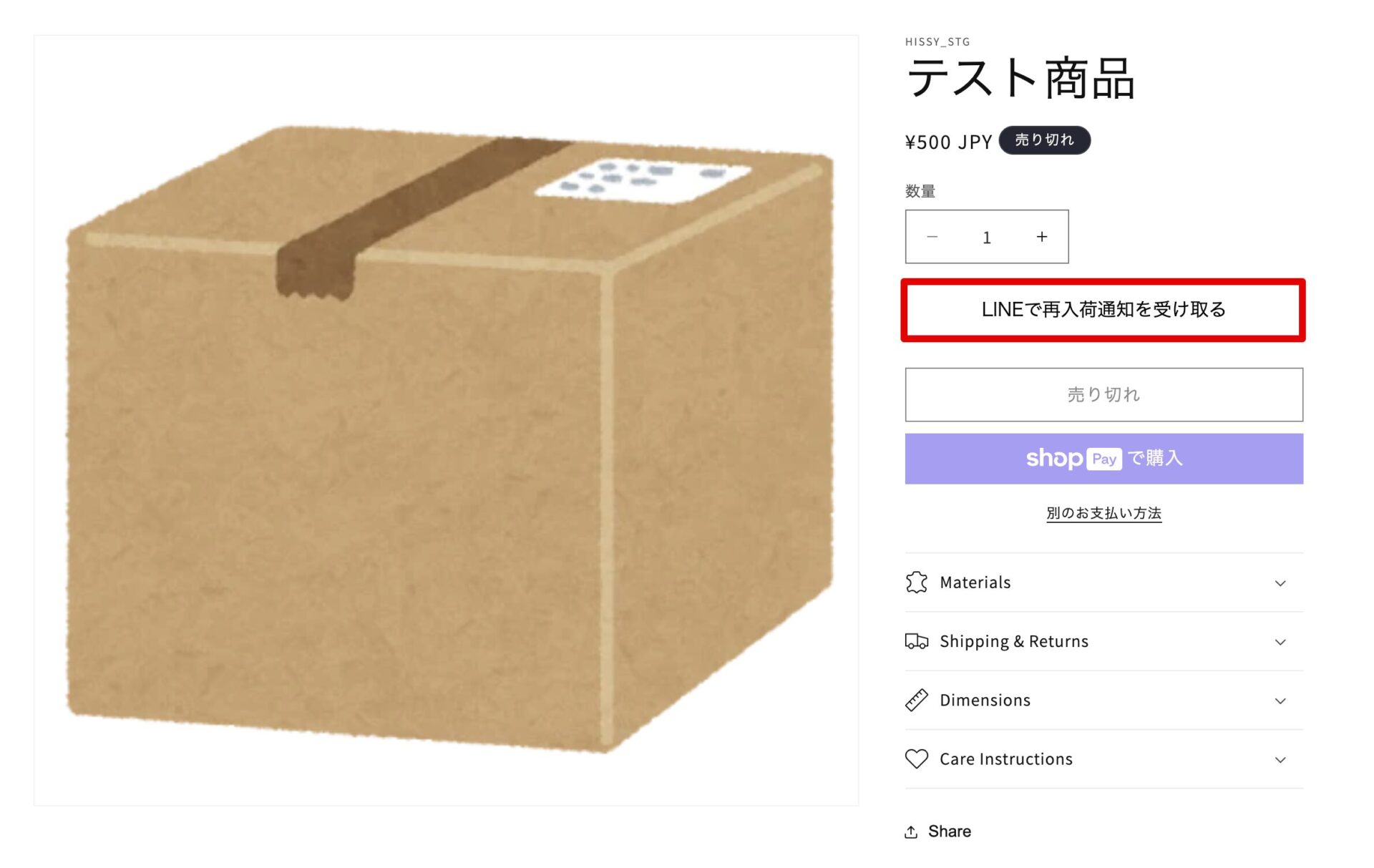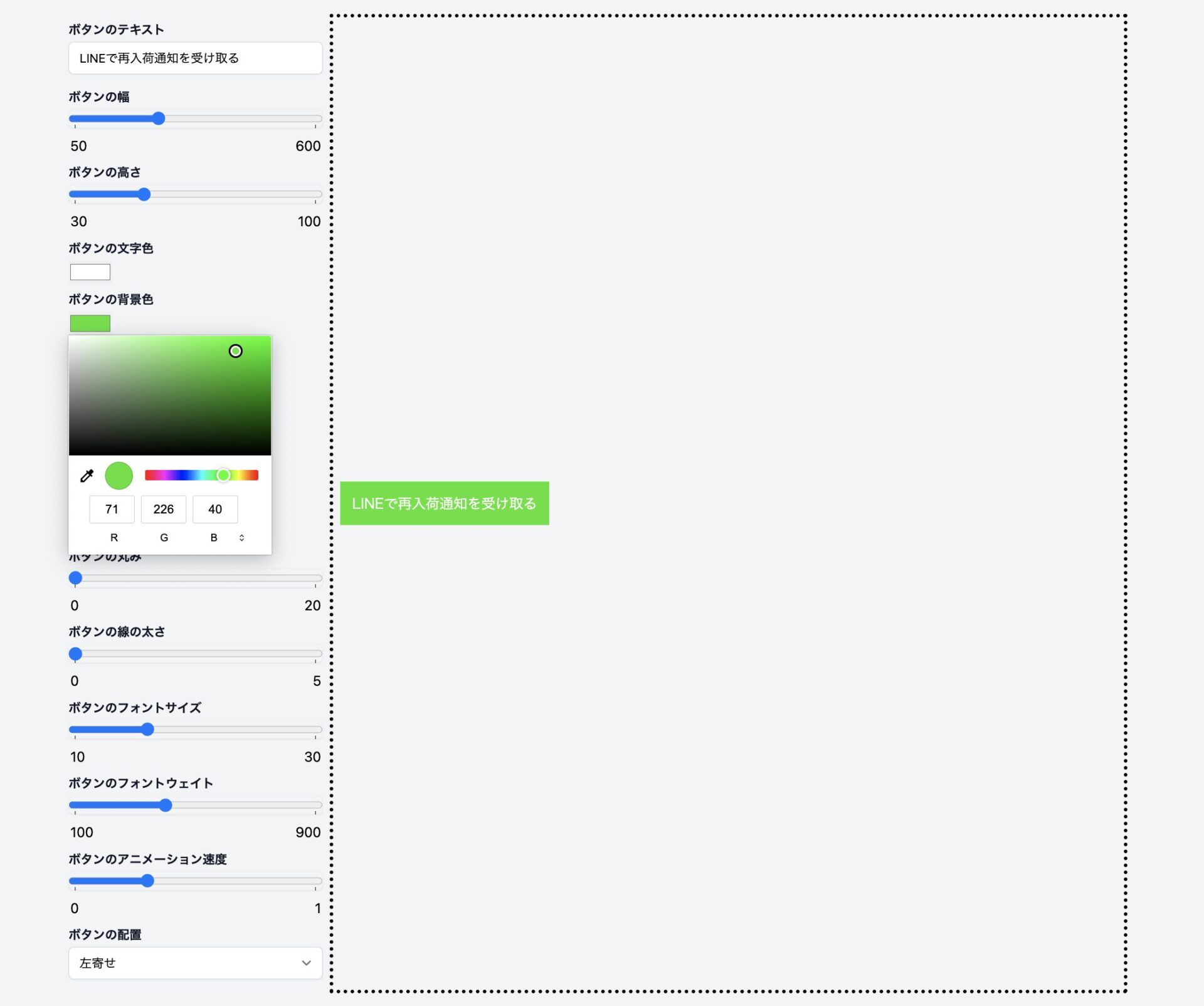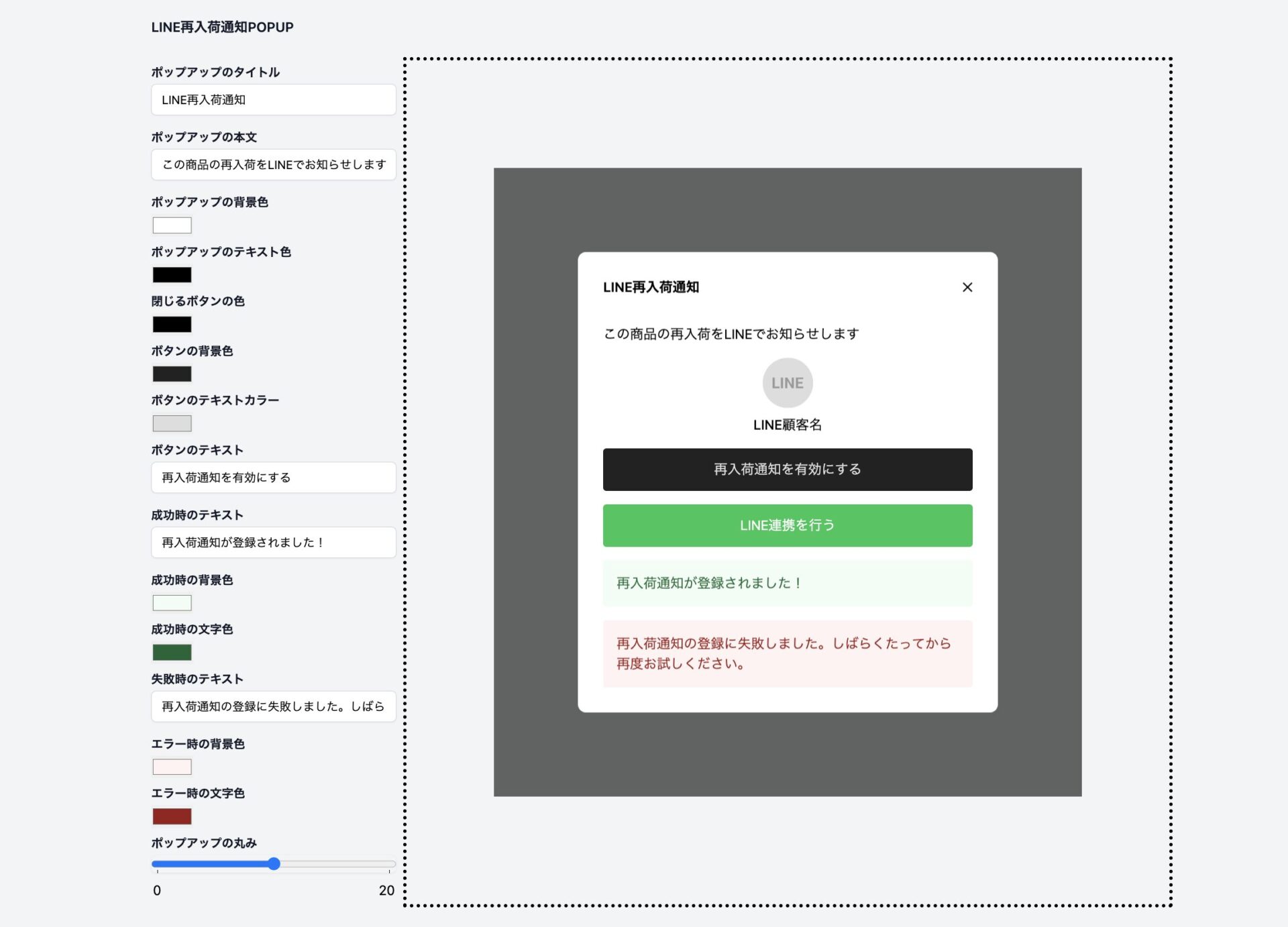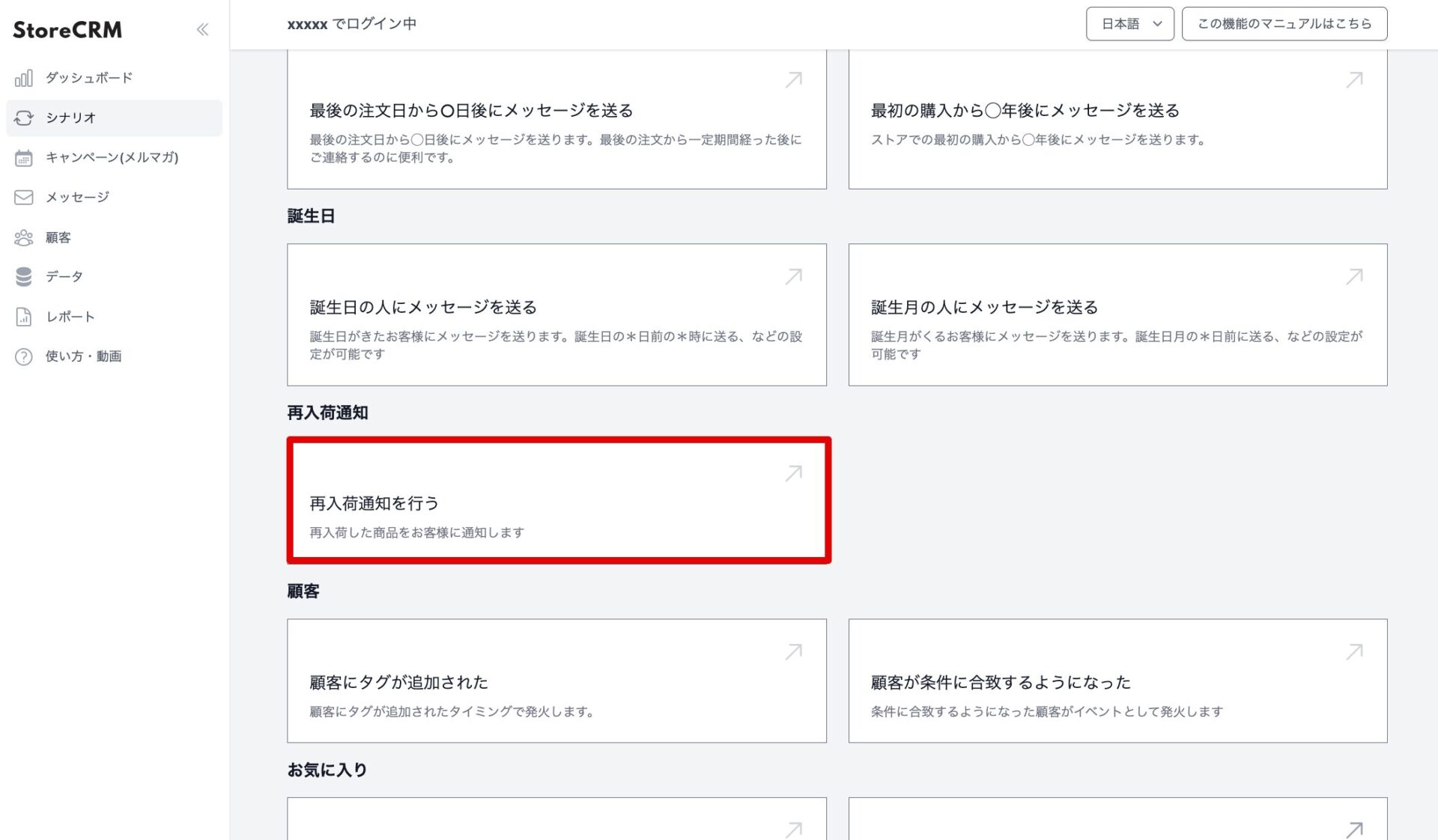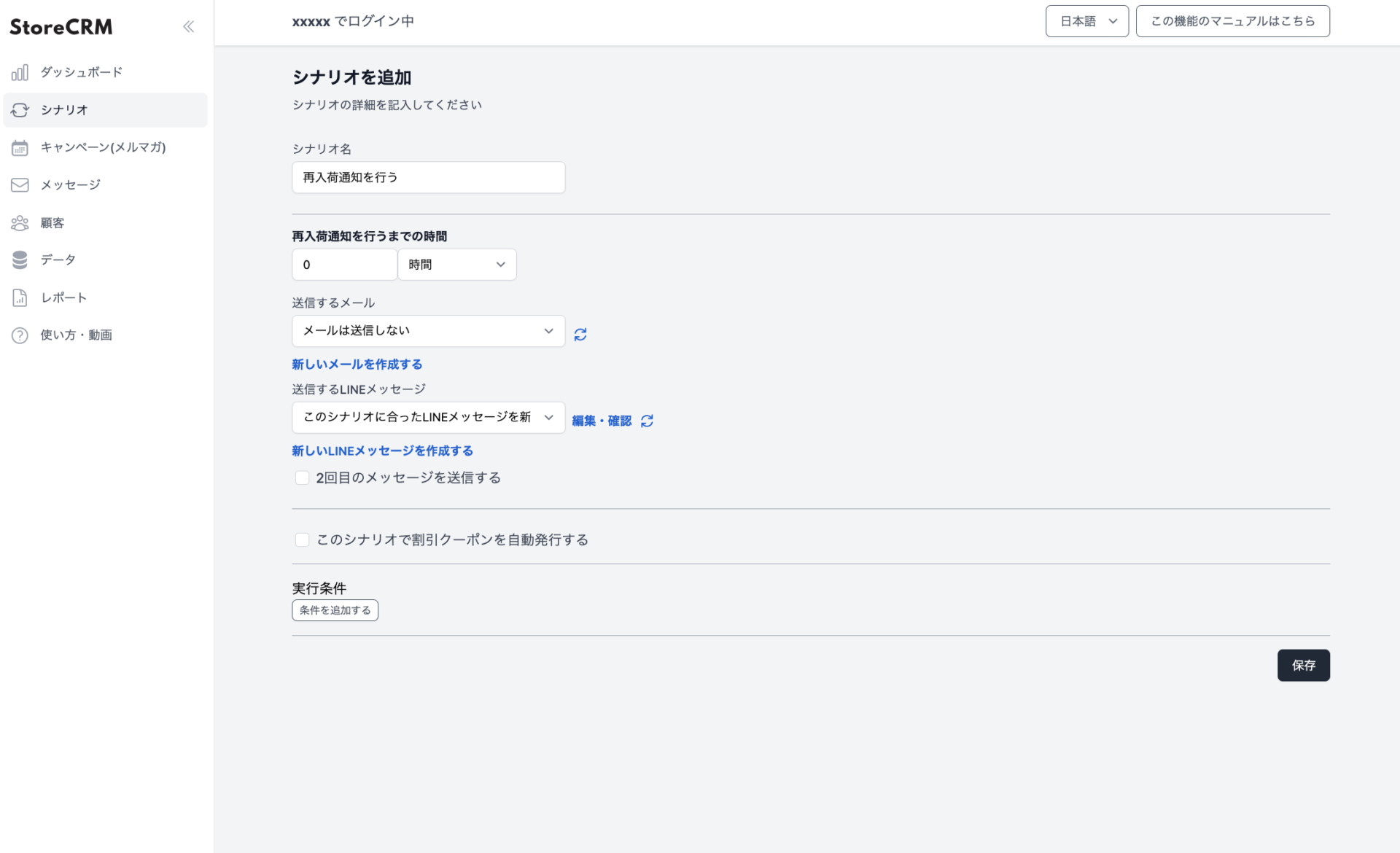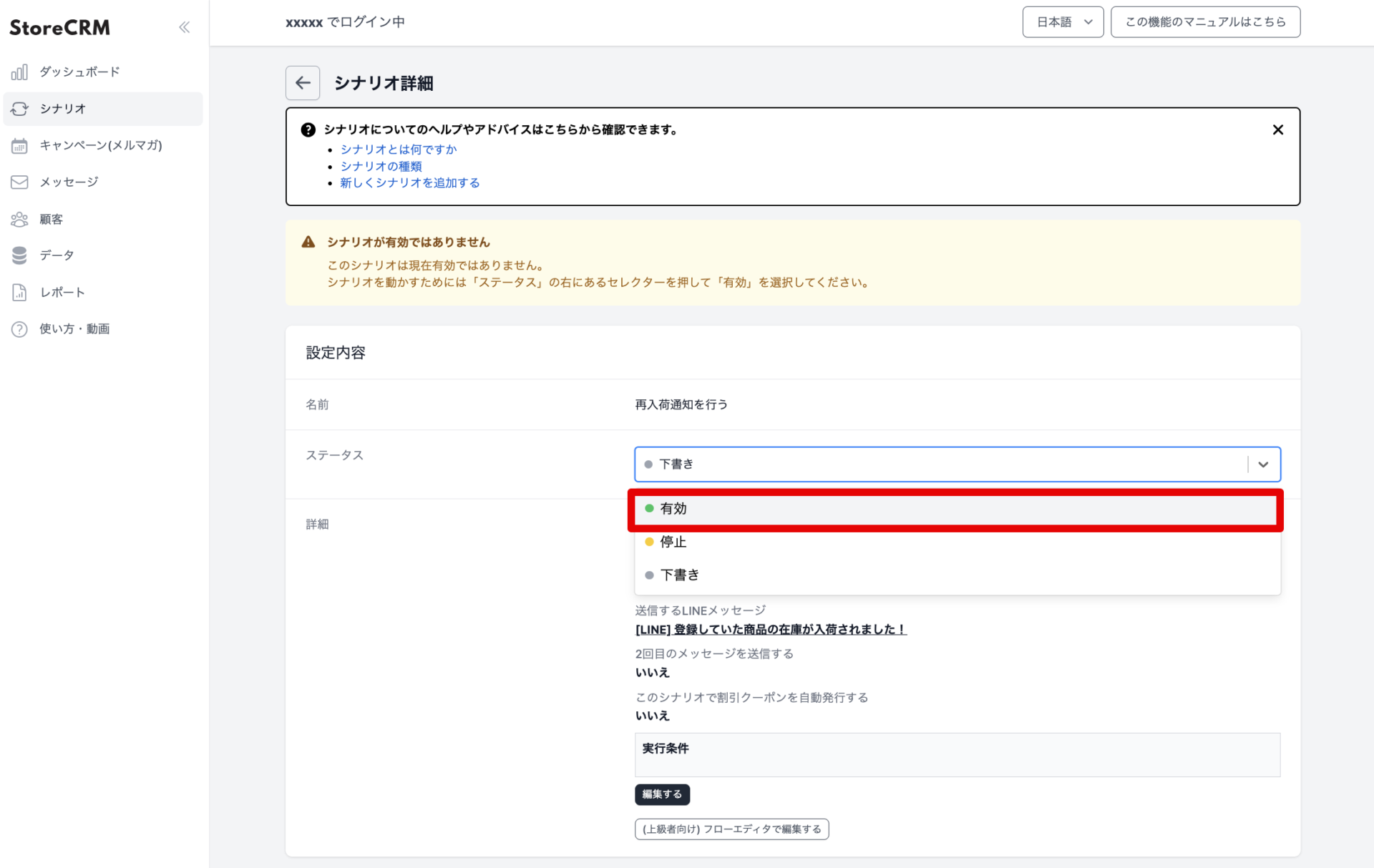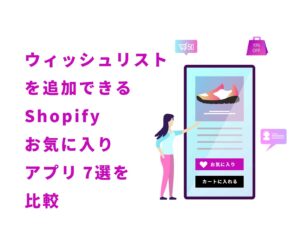Shopifyの再入荷通知をLINEでも送る方法を解説
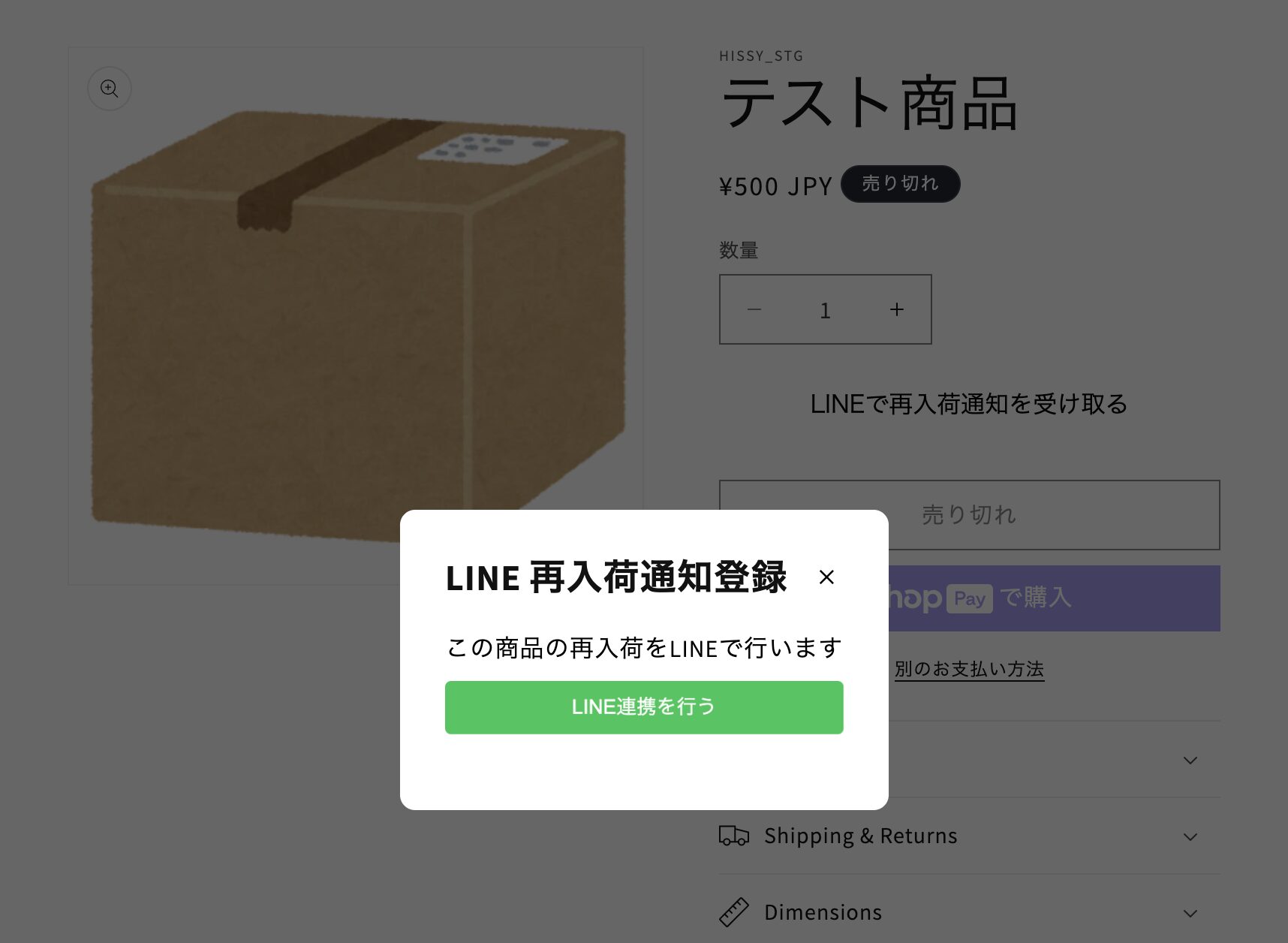
目次
Toggleはじめに
ECサイト運営において、再入荷通知の送信はとても重要なマーケティング施策となっており、再入荷通知のメールについては、あらゆるメールの中でも最もCVRの高いメールとなっています。そんな再入荷通知を、メールよりも圧倒的に開封率の高いLINEで配信することで、より大きな効果が期待できます。ストアのユーザビリティとしても、LINEを利用している顧客が多い場合はより良い体験を提供できるでしょう。
StoreCRMでは、1つのアプリだけで簡単にLINEで再入荷通知を送信できる機能をShopifyストアに導入することができます。ここでは、再入荷通知の登録をLINEで行うパターン(ワンステップLINE再入荷通知)と、再入荷通知の登録をメールアドレスで行った顧客にLINEでも再入荷通知の送信を行う2つのやり方を紹介いたします。
通常の再入荷通知についての説明は下記リンク先をご確認ください。
再入荷通知について
https://storecrm.com/ja/feature/back-in-stock/
再入荷通知の設定方法について
https://storecrm.com/ja/knowhow/back-in-stock/
【注意事項】
本機能をご利用いただくためには、StoreCRMの基本的なLINE連携設定を完了している必要があります。
また、送信対象はLINE連携が完了している顧客となりますのでご注意ください。
基本的なLINE連携設定がまだの方は、以下の記事を参考に設定をした後、本記事を参考にShopify Flowの設定をおこなってください。
【ShopifyとLINE公式アカウントの連携方法について】
https://storecrm.com/help/setting/line/
LINEで再入荷通知の登録をして、LINEで再入荷通知を受け取る方法
LINEで再入荷通知の登録をして、LINEで再入荷通知を受け取る方法
StoreCRMでは、LINEで再入荷通知の登録をして、LINEで再入荷通知を受け取る機能を「ワンステップLINE再入荷通知」として提供しています。機能の動作などの詳細については下記リンク先を確認してください。本項目では設定方法について説明します。
ワンステップLINE再入荷通知について
https://storecrm.com/ja/feature/line-back-in-stock/
本項目のゴール
商品詳細ページに「LINEで再入荷通知を受け取る」ボタンを設置し、ここから再入荷通知の登録を行ったお客様へ、再入荷通知のLINEが配信されるように設定します。
LINEで再入荷通知ボタンを追加する
➀[Shopify管理画面]>[オンラインストア]>[テーマ]から任意のテーマを選択しカスタマイズ画面を開いてください。商品詳細ページに、StoreCRMが用意している[LINE再入荷通知ボタン]を追加してください。
➁ 商品詳細ページを確認し、[LINEで再入荷通知を受け取る]ボタンが追加されていることを確認してください。
LINEで再入荷通知ボタン・POPUPの見た目を調整する
①StoreCRMの[設定]>[再入荷設定]の[LINE再入荷通知ボタン]から、ストアに表示されている[LINEで再入荷通知を受け取る]ボタンの見た目を調整することができます。
②StoreCRMの[設定]>[再入荷設定]の[LINE再入荷通知POPUP]から、[LINEで再入荷通知を受け取る]ボタンをクリックしたら表示されるポップアップの見た目を調整することができます。
StoreCRMの再入荷通知のシナリオを追加する
①StoreCRMで再入荷通知を送るためのシナリオを追加します。[シナリオ]からシナリオの新規追加へ移動し、[再入荷通知を行う]のシナリオを選択してください。
②再入荷通知のシナリオの各種設定を行います。今回はメールの送信は行わず、LINEのみを送信する設定とします。送信するLINEメッセージは自動で再入荷通知用のメッセージを作成する設定としました。メッセージの内容は後から編集可能です。設定が完了したら保存をクリックします。
③作成した再入荷通知を行うシナリオを有効にしてください。
再入荷通知の動作確認をする
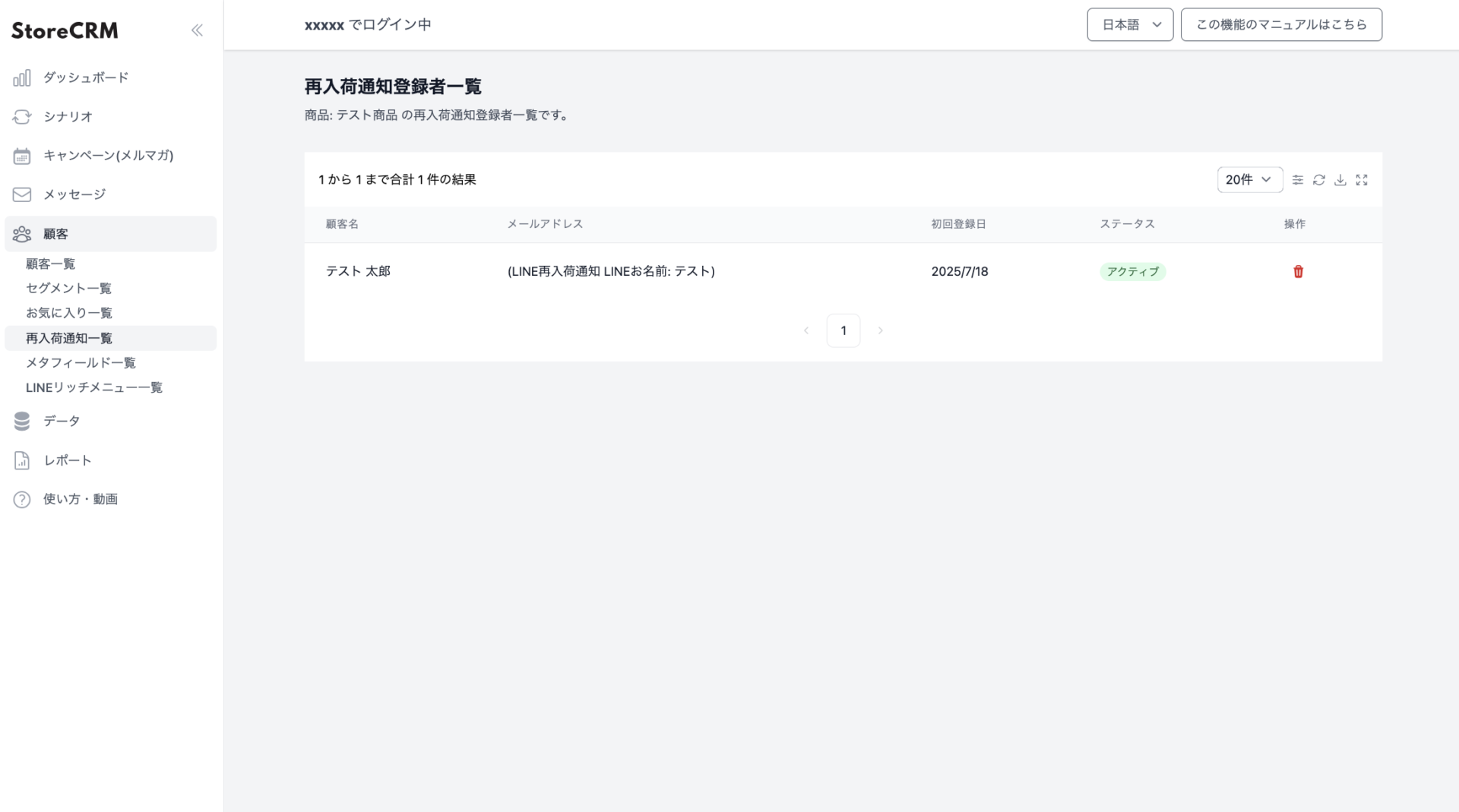
実際に商品詳細ページから再入荷通知の登録を行うと、StoreCRMの[顧客]>[再入荷通知一覧]から、該当の商品に再入荷通知の登録がされていることを確認できます。LINEで再入荷通知の登録を行った場合は、メールアドレスの項目に「LINE再入荷通知」と表示されます。
該当の商品の在庫を追加することでStoreCRMのシナリオは動作します。正しくLINEのメッセージが送信されることを確認することをおすすめいたします。